Php,apache和mysql配置教程
- 格式:doc
- 大小:3.23 MB
- 文档页数:33
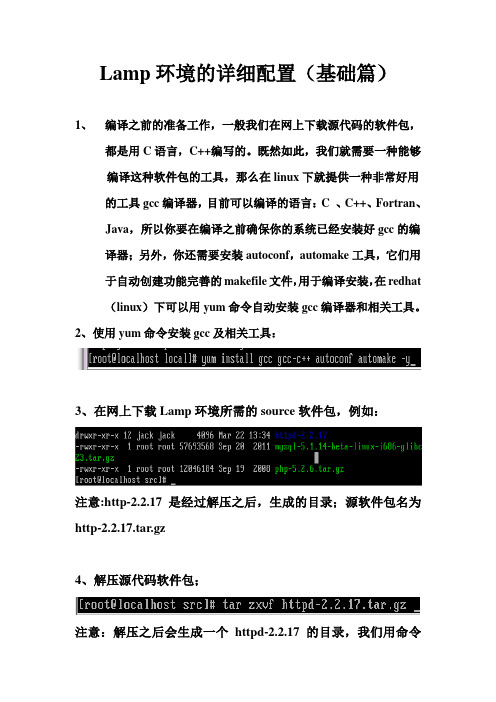
Lamp环境的详细配置(基础篇)1、编译之前的准备工作,一般我们在网上下载源代码的软件包,都是用C语言,C++编写的。
既然如此,我们就需要一种能够编译这种软件包的工具,那么在linux下就提供一种非常好用的工具gcc编译器,目前可以编译的语言:C 、C++、Fortran、Java,所以你要在编译之前确保你的系统已经安装好gcc的编译器;另外,你还需要安装autoconf,automake工具,它们用于自动创建功能完善的makefile文件,用于编译安装,在redhat(linux)下可以用yum命令自动安装gcc编译器和相关工具。
2、使用yum命令安装gcc及相关工具:3、在网上下载Lamp环境所需的source软件包,例如:注意:http-2.2.17是经过解压之后,生成的目录;源软件包名为http-2.2.17.tar.gz4、解压源代码软件包;注意:解压之后会生成一个httpd-2.2.17的目录,我们用命令“cd”,切换到目录httpd-2.2.17下;5、一般在解压之后,会在目录httpd-2.2.17下,生成./configure 可执行文件,我们可以利用这个文件执行一些编译前的配置工作,例如指定apache的工作目录,指定apache支撑的模块,配置文件的路径;参数详解:--prefix=/usr/local/apacle //指定apache的安装路径。
--enable-so //让apache以动态共享对象(DSO)的方式编译。
--enable-rewrite //基于规则的URL操控,让apache支持重写功能;--sysconfdir=/etc //指定apache主配置文件的工作目录。
6、指定参数配置之后,用make进行编译;然后编译安装。
备注:安装成功后会生成12个目录,所以我们最好是切换到/usr/local/apache/目录下,确认一下;7、apache服务的启动与关闭1)启动# 另一种方式:备注:apachectl命令的路径:/usr/local/apache/bin/apachectl # apache的默认侦听的端口是80,利用netstat命令查看一下apache服务侦听的端口是否开启:# 我们可以用lynx命令在字符界面测试,看apache服务是否成功运行,系统默认是没有这个命令的,我们需要安装一个软件包生成这个命令,首先利用rpm命令查看一下;备注:提示程序包lynx没有安装;#用yum命令安装提供lynx命令的工具包;#测试备注:如若出现下面的界面,则证明apache服务已经成功;2)关闭# 用netstat 命令查看一下:备注:呵呵,apache的默认端口没有开启哦,所以这里看不到结果;#如果你觉得/usr/local/apache/bin/apachectl这条命令打起来很麻烦,我们可以利用用户自定义变量的方式,简易此操作,例如:#这样就可以了,我们测试一下:如此一来成功了,简易很多吧。

1. 安装Apahce, PHP,以及php连接mysql库组件。
yum -y install httpd php php-mysql2. 配置开机启动服务/sbin/chkconfig httpd on [设置apache服务器httpd服务开机启动]/sbin/chkconfig --add mysqld [在服务清单中添加mysql服务]/sbin/chkconfig mysqld on [设置mysql服务开机启动]/sbin/service httpd start [启动httpd服务,与开机启动无关]3.//安装apache扩展yum -y install httpd-manual mod_ssl mod_perl mod_auth_mysql//安装php的扩展yum install php-gdyum -y install php-gd php-xml php-mbstring php-ldap php-pear php-xmlrpc4.apache的配置文件是/etc/httpd/conf下modules放在/usr/lib/httpd下php的配置文件在/etc/php.d/下和/etc/php.iniphp的modules放在/usr/lib/php/modules下apache 默认支持php配置zendoptimizer-3.3.3 cd 目录install 安装过程指定httpd控制文件/etc/rc.d/init.d/httpd路径/etc/httpd配置cronolog进行日志分割下载/download/index.html./configure --prefix /usr/local/cronologmakemake install即可httpd-vhost.conf中的日志设置项可以为:ErrorLog “|/usr/local/cronolog/sbin/cronolog/home/www/apache_logs/-error_log%Y%m%d" CustomLog |/usr/local/cronolog/sbin/cronolog /home/www/apache_logs/-access_log%Y%m%d"combinedmount -t nfs 192.168.0.252:/home/www/wwwroot/bbs /home/www/wwwroot/bbs出现:Document root must be a directory解决办法?关闭selinux setenforce 01.前言CentOS(Community ENTerprise Operating System)是Linux发行版之一,它是来自于Red Hat Enterprise Linux依照开放源代码规定释出的源代码所编译而成。

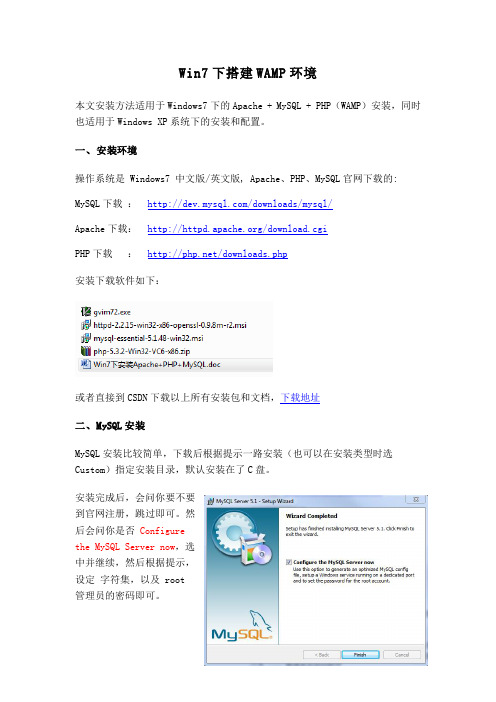
Win7下搭建WAMP环境本文安装方法适用于Windows7下的Apache + MySQL + PHP(WAMP)安装,同时也适用于Windows XP系统下的安装和配置。
一、安装环境操作系统是 Windows7 中文版/英文版, Apache、PHP、MySQL官网下载的: MySQL下载:/downloads/mysql/Apache下载:/download.cgiPHP下载:/downloads.php安装下载软件如下:或者直接到CSDN下载以上所有安装包和文档,下载地址二、MySQL安装MySQL安装比较简单,下载后根据提示一路安装(也可以在安装类型时选Custom)指定安装目录,默认安装在了C盘。
安装完成后,会问你要不要到官网注册,跳过即可。
然后会问你是否Configurethe MySQL Server now,选中并继续,然后根据提示,设定字符集,以及 root管理员的密码即可。
三、Apache安装1. 运行apache安装程序,根据提示一路 Next 即可。
在Server Information 的 Network Domain、Server Name 字段随便填上一个域名即可,如 等,然后根据提示一路 Next 完成即可。
2. 安装结束时会弹出 DOS 窗口,然后就消失了,这是apache自动启动了。
四、php 安装1. php不需要安装,直接将下载的php的zip包直接解压,改名后放到C盘C:\php-5.3.2目录下面。
安装 php不建议使用 win32 安装程序(主要是以后安装扩展麻烦)。
2.进入 php 的安装目录C:\php-5.3.2\,将php.ini-development 或php.ini-production 复制一份,改名为 php.ini,然后打开 php.ini。
3. 找到:;extension=php_mysql.dll将前面的;号去掉,改成:extension=php_mysql.dll4. 找到:; extension_dir = "./"去掉前面的 ;号,将其改为你 php 安装目录下 ext 子目录的绝对路径。

1 引言现在的网站不仅仅是提供一些静态页面就可以了,它还包括怎样存储数据、怎样查询数据、怎样处理用户的请求、怎样创建包含正确信息的文档,要适应这些需要有很多选择。
目前,很多人选择这样的组合:Apache+Php+MySQL来建设自己的网站,因为它们都可以免费从网上下载,而且很容易在Linux平台下应用,网站的安全性、稳定性和执行效率都非常优秀。
1.1课题背景Linux以其开放源代码精神和系统的稳定效能迅速崛起,目前全世界使用Linux架设的网站数呈爆炸性增长,甚至已影响到Microsoft的Windows NT[1]。
计算机的网络应用不可避免地会用到数据库,由于MySQL在Linux平台上使用和配置简单,得到了许多开发人员的亲睐。
PHP是一种公开源码的自由软件,利用它可以开发各种功能强大、交互性强的动态页面。
并且,PHP具有跨平台性,在一个平台上用PHP脚本语言编写的程序,不用修改就可以在另一个平台上直接运行,基于一种数据库编写的PHP脚本语言程序,略作修改就能适用于另一种数据库。
目前基于完全免费的组合Linux+Apache+Php+MySQL 已逐渐成为Web应用的主流。
1.2目的与意义WWW(即World Wide Web,简称Web)是迄今为止Internet上最成功的服务,它能够实现信息发布、资料查询、数据处理和视频点播等诸多应用。
架设WWW服务器是Internet应用中必不可少的工作,而在服务器软件方面,Apache服务器具有举足轻重的地位。
说到Apache我们不得不提一下MySQL和PHP,MySQL是一个小型关系型数据库管理系统,由于其体积小、速度快、总体拥有成本低,被广泛地应用在Internet上的中小型网站中。
PHP 是一种HTML内嵌式的语言,它与微软的ASP颇有几分相似,都是一种在服务器端执行的嵌入HTML文档的脚本语言,语言的风格有类似于C语言,现在被很多的网站编程人员广泛的运用。

Windows2008+apache+mysql+php安装实战(图文教程)∙实战内容:安装前准备安装Apache安装MySQL安装PHP安装Zend加速器∙安装介绍:Windows2008+apache+mysql+php安装实战(图文教程):Windo ws系统上分别独立安装Apache2、PHP5、MySQL5和phpMyAdmin等几个软件。
独立安装的好处是可以自由选择这些组件的具体版本,清晰地掌握自己计算机里都安装了哪些程序,以及它们的具体配置情况,这将对以后的系统维护和软件升级工作带来很大的帮助。
∙安装的位置Apache安装的位置D:\DrMeng_AMP\apache-2.29MySQL安装的位置D:\DrMeng_AMP\mysql5PHP安装的位置D:\DrMeng_AMP\php-5.2.17Zend加速器安装的位置D:\DrMeng_AMP\zendPHPMyAdmin安装的位置第一步:软件安装软件准备并下载apache_2.2.9-win32-x86-openssl-0.9.8h-r2.msimysql-5.1.28-rc-win32.zipphp-5.2.6-Win32.zipZendOptimizer-3.3.0a-Windows-i386.exephpMyAdmin-3.0.0-rc1-all-languages.zip第二步:软件安装Apache2.2.9的安装Apache2.2.9安装切图Apache安装成功!!打开hosts文件C:\Windows\System32\drivers\etc\hosts插入红色行!!!127.0.0.1 测试apache!!!!apche安装成功!!!如下图:编写一个test.html文件来测试apache安装成功的效果!!<!DOCTYPE html PUBLIC "-//W3C//DTD XHTML 1.0 Transitional//EN" "/TR/xhtml1/DTD/xhtml1-transitional.dtd"><html xmlns="/1999/xhtml"><head><meta http-equiv="Content-Type" content="text/html; charset=utf-8" /><title>测试apache 安装是否成功!!</title></head><body><h3>测试apache 安装是否成功!!</h3><hr><hr><h2> test.html</h2></body></html>测试结果!!!查看apache的安装服务:手功停止或启动apache服务:C:\Users\Administrator>net stop apache2.2 Apache2.2 服务正在停止.Apache2.2 服务已成功停止。
Windows7下Apache2.2.16+php5.3.3+mysql5.1.51安装与配置图解\一、下载软件1、Apache2.2.16下载:到/download/去下载我下回来的版本是httpd-2.2.16-win32-x86-openssl-0.9.8o.msi2、PHP 5.3.3下载:到/download/去下载版本是php-5.3.3-Win32-VC6-x86.zip3、MySQL5.1.51下载:到/downloads/mysql/5.1.html#downloads去下载版本是mysql-5.1.51-win32.msi二、安装1、Apache2.2.16安装双击“httpd-2.2.16-win32-x86-openssl-0.9.8o.msi”,出现如下界面:出现Apache HTTP Server 2.2.16的安装向导界面,点“Next”继续确认同意软件安装使用许可条例,选择“I accept the terms in the license agreement”,点“Next”继续将Apache安装到Windows上的使用须知,请阅读完毕后,按“Next”继续设置系统信息,在Network Domain下填入您的域名(比如:),在Server Name下填入您的服务器名称(比如:,也就是主机名加上域名),在Administrator's Email Address下填入系统管理员的联系电子邮件地址(比如:*********************),上述三条信息仅供参考,其中联系电子邮件地址会在当系统故障时提供给访问者,三条信息均可任意填写,无效的也行。
下面有两个选择,图片上选择的是为系统所有用户安装,使用默认的80端口,并作为系统服务自动启动;另外一个是仅为当前用户安装,使用端口8080,手动启动。
一般选择如图所示。
按“Next”继续。
选择安装类型,Typical为默认安装,Custom为用户自定义安装,我们这里选择Custom,有更多可选项。
LAMP攻略: LAMP环境搭建,Linux下Apache,MySQL,PHP安装与配置之前写过一个red hat 9下的LAMP环境的配置,不过由于版本比较旧,很多不适用了。
所以决定写一个新的LAMP环境搭建与配置教程。
本配置是在CentOS-5.3下httpd-2.2.11.tar.gzMySQL-client-community-5.1.33-0.rhel5.i386.rpmMySQL-devel-community-5.1.33-0.rhel5.i386.rpmMySQL-server-community-5.1.33-0.rhel5.i386.rpmphp-5.2.9.tar.gz以上软件可以直接点击到下载页面下载。
这个配置也基本适用于相应的red hat as 5或fedora版本中的配置/*********************************************** 作者: 我不是鱼* LAMP中文网: * PHP爱好者站: * Email: deng5765@* 博客: /blog**********************************************/首先说明一下,这个需要会员,并且回复才可以完全查看。
不同意就不必再往下看了。
之前的一些配置教程中很多人都没有成功,发现大多问题都是出在本身,虽然对着教程做,但也粗心大意。
这个配置教程时我实践可行的,如果不成功请重新认真检查自己的步骤。
一般情况下,Linux默认安装了Apache。
如果已经安装Apache,那我们就先把它协卸载掉。
怎么知道是否已经安装呢?安装系统是软件都是通过rpm包安装的,所以可以通过命令rpm -qa | grep httpd-qa是指列出所以安装的软件,加上grep httpd,是只列出包含httpd 的所有软件。
如果大家还不熟悉这个命令的话可以记记,下面以及以后的配置都会用到。
PHP开发和服务器运行环境首选LAMP组合,即Linux+Apache+Mysql+Php/Perl /Python,能最优化服务器性能。
如何在本地电脑Ubuntu 中安装和配置LAMP环境搭建?Ubuntu9.10本身就是基于Linux内核,所以Linux是现成的了。
使用Ubuntu LAMP Server软件包可以很简单地实现Linux下Apache,Mysql和Php的统一安装和配置,也不再需要一个一个来安装配置了。
Ubuntu环境下如何安装LAMP组件?使用Ubuntu界面管理器:系统->系统管理->新立得软件包管理器->编辑->使用任务标记分组软件包->LAMP Server(勾选)->确定->返回到上一个窗口点击应用(或 System->Administration->Synaptic Package Manager->Edit->Mark packages by Task->LAMP Server->OK)。
然后系统会自动下载安装lamp环境软件包,几分钟就下载搞定。
安装过程中会要求设置Mysql root帐号的密码,设置好了记住。
另外当Ubuntu系统升级时lamp环境组件也会同时更新到最新版本。
安装完毕测试:打开Firefox浏览器在地址栏输入127.0.0.1,显示It works!表明Apache 服务器已经开始工作了,LAMP安装也就这样完成了。
当然不使用Gnome,使用终端命令也很简单:直接一条命令:apt-get install apache2 mysql-server mysql-client php5 php5-gd php5-mysql设置Ubuntu文件执行读写权限LAMP组建安装好之后,PHP网络服务器根目录默认设置是在:/var/www。
由于Linux系统的安全性原则,改目录下的文件读写权限是只允许root用户操作的,所以我们不能在www文件夹中新建php文件,也不能修改和删除,必须要先修改/var/www目录的读写权限。
Php,apache和mysql配置教程首先,在“E盘建立文件夹,命名为‘wamp’,打开‘wamp’,在里面新建三个文件夹,分别命名为‘apache’、‘www’、‘mysql’。
一、安装apache双击“httpd-2.2.22-win32-x86-no_ssl.msi”将出现Apache HTTP Server 2.2的安装向导界面,点击“next(继续)”将出现界面:选择“I accept the terms in the license agreement (我同意软件安装使用许可条例)”,点击“next(继续)”将出现界面:阅读“Apache安装Windows上的使用须知”后,点击“next(继续)”将出现界面:在Network Domain()下面的空格里填上“localhost”在Server Name():下面的空格里填上“localhost”Administrator‟s Email Address(e.g.webmaster@):下面的空格里填上(你的邮箱号)“804095928@”,点击“next(继续)”将出现界面:选择安装类型,“Typical(默认安装)、Custom(用户自定义安装)”,选择“Custom”点击“next(继续)”将出现界面:点选“Change”,将出现界面:改变apache的安装路经,点空格右边的下拉符号,Folder name:(Note········)下面的空格里是你要安装的路径。
如:“E:\wamp\”,点击“OK”回到前一步界面,选“next(继续)”,将出现界面:若安装选项有误,点击“Back”一步步返回检查。
若无误,点击“Install(安装)”,将出现界面:将出现界面:右下角栏目出现图标,表示Apache服务器已经开始运行,点击“Finish(结束安装)。
熟悉图标选项“stop(停止)、restart(重启)”,双击图标“”再点击‘restart (重启)’,将出现:在地址栏输入“localhost”,在按回车,将出现界面:则表明apache安装完成了。
把‘htdocs’里面的网页‘index.html’复制到‘www’下。
并修改编码‘it works!’改成‘Hello 宁顺莲I am index.html’再在网址处输入‘localhost’,则会出现界面:二、配置apache按快捷键“ctrl+F”找到“DocumentRoot”该路径。
该路径。
如果打开的网页出现乱码,请先检查网页内有没有上述 html语言标记,如果没有,添加上去就能正常显示了。
把查找“# DefaultLanguage nl”并把前面的“# ”去掉,把“nl”改成你要输出的语言,中文是“zh-cn”,保存,关闭。
双击小图标“retart(重启动)”,所有的配置就生效了。
三、安装php,把你下载的文件…phpmyadmin‟、…php-5.2.2-win32‟解压并复制到…E:/wamp/‟下,并把…php-5.2.2-win32‟重命名为…php‟”四、配置php找到php目录下的php.ini-dist或php.ini.recommended文件,重命名为php.ini,并复制到系统盘的windows目录下(以c:\windows为例).再把php目录下的php5ts.dll,libmysql.dll复制到目录c:\windows\下。
把php5目录下的文件ext复制到c:\windows\下如果没有加载php_gd2.dll ,php将不能处理图像;没有加载php_mysql.dll,php将不支持mysql函数库;php_mbstring.dll在后面使用phpmyadmin时支持宽字符。
用‘记事本’打开文件…php.ini‟并进行编辑,找到下面图中的地方,备注:php能够直接调用其它模块,选择要加载的模块,去掉前面的“;”,就表示要加载此模块了。
在…p hp.ini‟里进行以下步骤:按快捷键“ctrl+F”找到“;extension= ”,分别加载extension=php_mbstring.dllextension=php_gd2.dllextension=php_mysql.dllextension=php_mysqli.dll:如下面界面所示:保存,双击右下角的小图标重启Apache。
查找extension_dir 有这么一行extension_dir = "./"将此行改成extension_dir = "E:/wamp/php/ext"保存,双击右下角的小图标重启Apache。
在‘httpd.conf’里进行以下步骤:将php以module方式与Apache相结合,使php融入Apache,用记事本打开Apache的配置文件,即‘E:wamp/apache/conf下的‘httpd.conf’文件”,添加进如图所示选中的两行,第一行“LoadModule PHPIniDir "E:/wamp/php"”是指明php的配置文件php.ini的位置,是当然,其中的“E:/wamp/php”要改成你先前选择的php解压缩的目录。
第二行“LoadModule php_module E:/wamp/php/php5apache2_2.dll”是指以module方式加载php,保存,双击右下角的小图标重启Apache。
查找“AddType”加入“AddType application/x-httpd-php .php”、“AddType application/x-httpd-php .html”、“AddType application/x-httpd-php .txt”,实质就是添加可以执行php的文件类型,则.html、text (普通的文本文件格式文件)可以执行php程序了。
前面所说的目录默认索引文件也可以改一下,因为现在加了php,有些文件就直接存为.php 了,我们也可以把“index.php”设为默认索引文件,优先顺序就自己排了,我的是放在第二位。
编辑完成,保存,双击右下角的小图标重启Apache,。
现在,php的安装,与Apache的结合已经全部完成,用屏幕右下角的小图标重启Apache,你的Apache服务器就支持了php。
五、安装mysql打开下载的mysql安装文件‘mysql-5.5.29-win32.msi’,双击解压缩,运行“setup.exe”,出现如下界面mysql安装向导启动,按“Next”继续选择安装类型,有“Typical(默认)”、“Complete(完全)”、“Custom(用户自定义)”三个选项,我们选择点击“Custom”,将出现界面:点击‘next’,将出现界面:点选“Browse”,手动指定安装目录。
将出现界面:点击‘install’,将出现:点击‘next’点击‘next’点击‘finish’点击‘next’选择配置方式,“Detailed Configuration(手动精确配置)”、“Standard Configuration(标准配置)”,我们选择“Detailed Configuration”,点击‘next’将出现:选择服务器类型,“Developer Machine(开发测试类,mysql占用很少资源)”、“Server Machine (服务器类型,mysql占用较多资源)”、“Dedicated MySQL Server Machine(专门的数据库服务器,mysql占用所有可用资源)”,选“Server Machine”,点击‘next’。
将出现:点击‘next’。
点击‘next’。
点击‘next’。
选择一般mysql访问量,同时连接的数目。
“Decision Support(DSS)/OLAP(20个左右)”、“Online Transaction Processing(OLTP)(500个左右)”、“Manual Setting(手动设置,自己输一个数)”,选“Online Transaction Processing(OLTP)”,按“Next”继续。
将出现:选择第三个,在Character Set那里选择或填入“gbk”按“Next”继续。
将出现:在两个空格里填上‘root’作为密码。
并勾上“Enable root access from remote machines”按“Next”继续确认设置无误,如果有误,按“Back”返回检查。
按“Execute”使设置生效。
在‘php.ini’里,把“;extension=php_mysql.dll”前的“;”去掉,加载mysql模块。
保存,双击右下角的小图标重启Apache。
这里也可以选择其它要加载的模块,去掉前面的“;”,就表示要加载此模块了,加载的越多,占用的资源。
在‘www’下新建一个文本文件命名为‘index.php’,用记事本打开,进行编辑,内容为:<?phpphpinfo()?>在网址处输入‘localhost/index.php’,在按回车键,将出现界面:把‘phpmyadmin’文件复制到‘www’下,再在网址输入处输入:“localhost/phpmyadmin/”将会出现界面:把你的用户名‘root’和密码‘root’输入,再按回车键,将出现界面:备注:或许,这些图片的某一张会有显示错误,都请百度查找相应的问题及解决方案。
就我个人而言,我做好了,又卸掉,再重新装,还会出现不同的问题,比如:缺少mysql扩展等问题。
申明:最重要的就是,改文件内容时,一定要做一步就双击‘’,再点击‘restart’重启apache,否则,你会不知道自己错在哪里的。
出错,可能与电脑配置有关,还可能与卸掉软件时是否卸干净有关。
具体问题,详问度娘。
(本人最大的收获)。